- 公開日:
iPhoneでアラームを振動のみに設定する方法
iPhoneのアラーム音がうるさく感じる時は、振動のみで起床できる場合、振動設定にすると良いでしょう。
iPhoneのアラームを振動(バイブレーション)のみに設定する方法は以下の通りです。
アラームを振動のみに設定する
「時計」アプリを開きます。

画面下部の「アラーム」タブをタップします。

新しいアラームを設定する場合は、右上の「+」ボタンをタップします。

既存のアラームを変更する場合は、左上の「編集」をタップし、編集したいアラームを選択します。

ここでは、「編集」をタップしたところ、下の画面になりました。
振動のみに設定したいアラームをタップします。

「サウンド」をタップします。
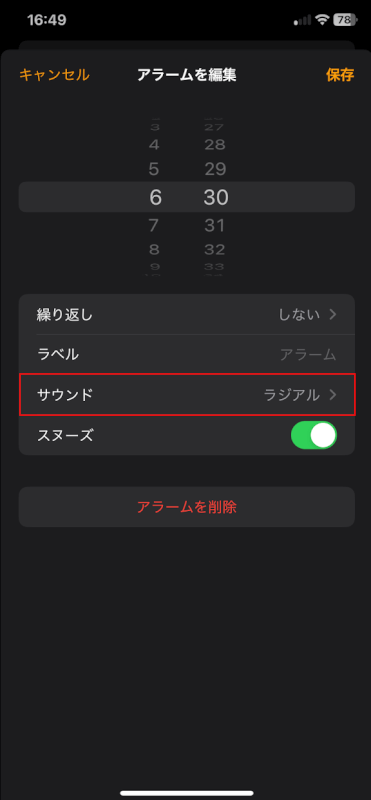
サウンドリストの一番下までスクロールし、「なし」を選択します。これにより、アラームのサウンドがオフになります。
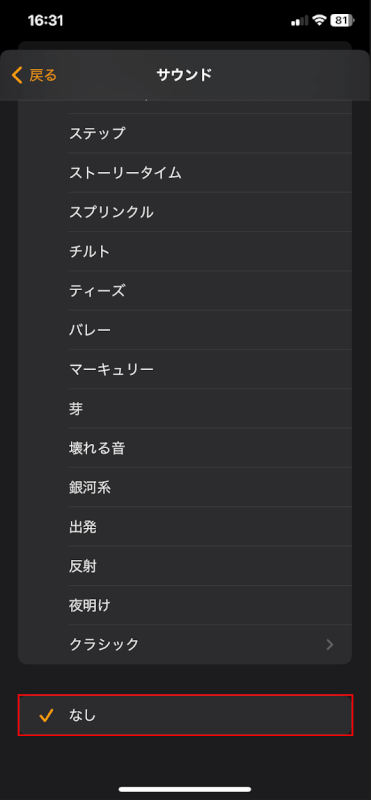
「触覚」をタップします。
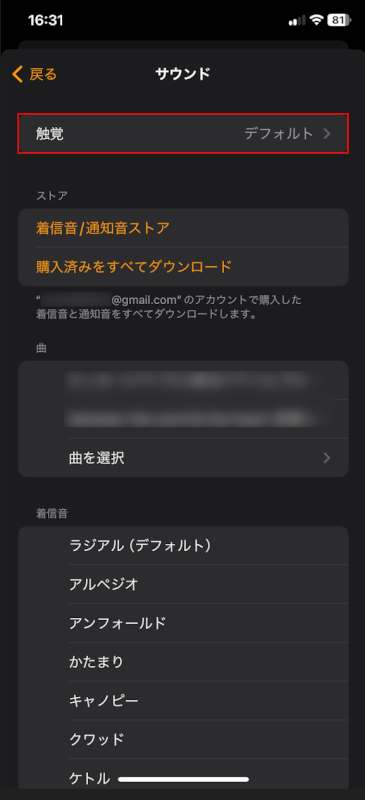
好みの振動に設定します。
振動のオプションは通常、デフォルトで有効になっています。
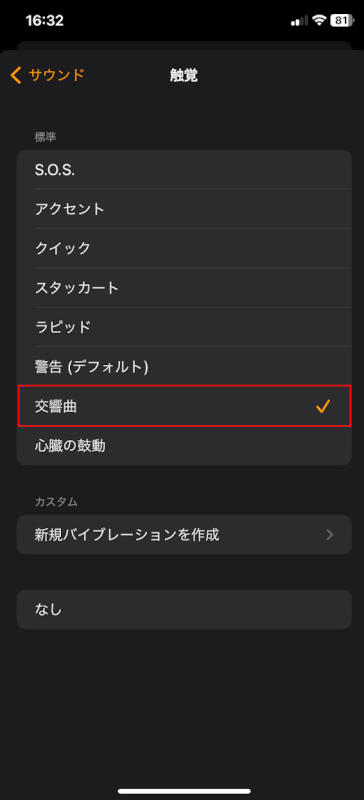
振動の設定が終わったら、「サウンド」をタップします。
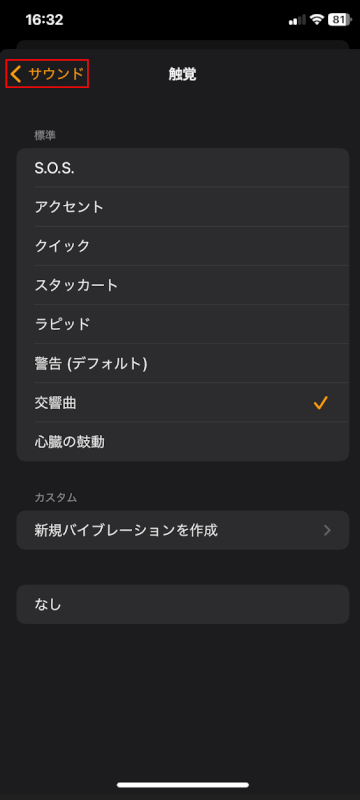
変更を適用するために「保存」をタップします。
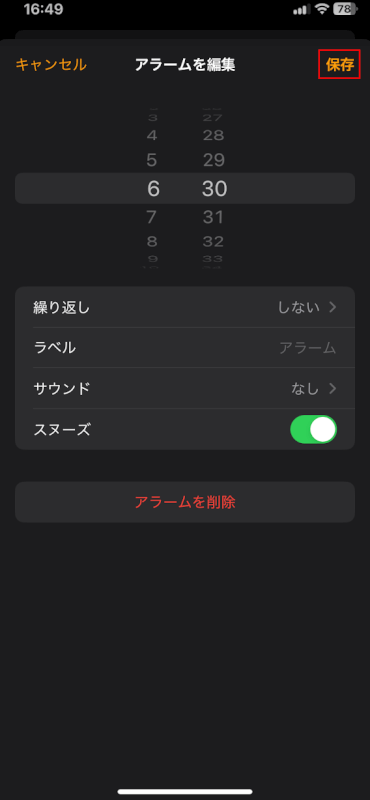
アラームで振動のみの設定にすることができました。アラームのスイッチはオンになっています。

さいごに
これで、アラームが鳴るときには、音が鳴らずにバイブレーションのみが作動します。これは、周りの人を邪魔せずに起きる必要がある場合に便利です。
問題は解決できましたか?
記事を読んでも問題が解決できなかった場合は、無料でAIに質問することができます。回答の精度は高めなので試してみましょう。
- 質問例1
- PDFを結合する方法を教えて
- 質問例2
- iLovePDFでできることを教えて

コメント
この記事へのコメントをお寄せ下さい。